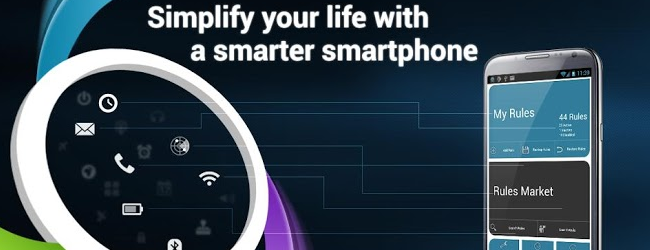Automatizācija vienmēr ir laba lieta, un mēs esam to darījušiapskatīja dažādus veidus, kā automatizēt uzdevumus savā Android ierīcē. AutoMagic izmanto atšķirīgu pieeju lietām, ļaujot izveidot plūsmas diagrammas, kuras tiek izmantotas, lai aktivizētu darbības, pamatojoties uz dažādiem nosacījumiem.
Lai gan šī ir premium līmeņa lietotne, kuru var iegādāties no Google Play, ir arī novērtēšanas versija, kuru desmit dienu testēšanas laikā var lejupielādēt no lietotnes vietnes.

Jau no ofseta ir skaidrs, ka Automagicir viena no spēcīgākajām lietotnēm, kas atrodama šajā žanrā. Runājot par to notikumu skaitu, kurus var izmantot kā palaišanas rīkus, šī ir ārkārtīgi interesanta lietderība, taču ir vērts atzīmēt arī to, kā tiek konfigurētas automatizācijas.
Ir ļoti vizuāla pieeja lietām, unkatra automatizācija notiek caurplūduma veidā - ja konkrēts nosacījums ir patiess, jāveic viens darbības virziens, ja tas ir nepatiess, tā vietā tiek izpildīts cits.

Plūsmas izveidošana
Automagic ir ļoti plašas iespējas. Pieejamo aktivizētāju milzīgais skaits nozīmē, ka tas ir daudz elastīgāks rīks nekā citas salīdzināmas lietotnes, un tas, ka konkrētu sprūdu var konfigurēt dažādu darbību veikšanai atkarībā no tā stāvokļa, ļauj iestatīt sarežģītus scenārijus.
Kaut kas satrauc visus tālruņu lietotājusir akumulatora ilgums. Automagic var izmantot, lai palielinātu akumulatora darbības laiku, pakāpeniski atspējojot sistēmas opcijas, jo akumulatora uzlādes līmenis samazinās.
Pieskarieties iestatījumu pogai, kam seko Jauna plūsma, un pēc tam pieskarieties parādītajam tukšajam mezglam.
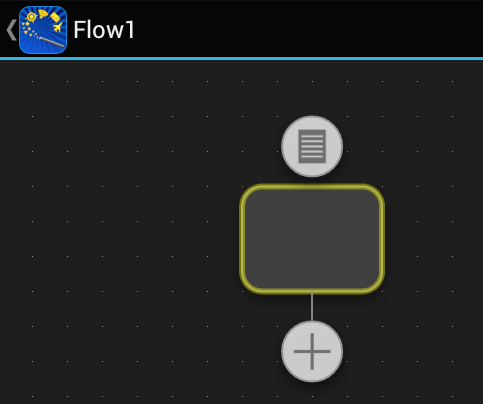
Pieskarieties dokumenta pogai, kas parādās virs sprūda mezgla, lai iestatītu tā veidu, un nospiediet jauno, lai izvēlētos izmantoto veidu. Ritiniet sarakstu un piesitiet akumulatora līmenim.

Nolaižamā izvēlne ekrāna apakšāvar izmantot, lai izvēlētos to, kam vajadzētu darboties kā sprūda. Pēc noklusējuma tas ir iestatīts uz “kļūst zemāks par”, un lielākajā daļā gadījumu tam ir jēga. Izmantojiet slīdni pašā apakšā, lai norādītu akumulatora uzlādes līmeni, kurā vēlaties izraisīt notikumu.

Ekrāna augšdaļā pieskarieties Saglabāt, un jūs varat sākt pievienot papildu nosacījumus.
Pievienošanas nosacījumi
Plūsmu apstākļi būtībā ir brīdinājumi. Šeit mēs izveidojam sprūdu, kas sāks izslēgt tālruņa funkcijas, kad akumulatora uzlādes līmenis nokrītas zem 75%, taču tas, iespējams, notiks regulāri.
Kad esat mājās vai birojā, tas notieknav īsti svarīgi, ja akumulatora uzlādes līmenis sāk pazemināties, jo jūs, iespējams, atrodaties tuvu enerģijas avotam, lai uzlādētos. Faktiski pastāv iespēja, ka, ja atrodaties bezvadu tīklā, jūs atrodaties arī kontaktligzdas diapazonā.
WiFi signāla klātbūtni var izmantot kānosacījums jūsu sprūda. Pieskarieties izveidotajam sprūda mezglam un nedaudz velciet + ikonu uz leju. Atlaidiet ikonu un parādītajā izvēlnē piesitiet Stāvoklis.

Pieskarieties New (Jauns), lai atvērtu pieejamo nosacījumu sarakstu un atlasītu opciju WiFi Connected.
Parasti tas būs labāks risinājums nekāvienkārši pārbaudiet bezvadu tīkla pieejamību, jo, atrodoties ārpus mājas, jūs varat satikt citus. Bet, ja esat izveidojis savienojumu ar tīklu, iespējams, varat uzlādēt tālruni.

Varat izvēlēties ierobežot plūsmu tā, lai tā tiktu aktivizēta tikai tad, kad esat izveidojis savienojumu ar noteiktiem wifi tīkliem, taču šajā piemērā mēs to atstāsim, lai visi SSID darbotos kā sprūda nosacījumi.
Pieskarieties Saglabāt, lai turpinātu.
Atpakaļ pie plūsmas ekrāna pieskarieties +, kas atrodas zemnosacījuma mezglu, kuru esat pievienojis, un velciet to uz leju. Parādītajā izvēlnē pieskarieties Nepatiess - tas ir tāpēc, ka darbība, kuru pēc brīža konfigurēsim, būtu jāveic tikai tad, ja neesat izveidojis savienojumu ar tīklu.

Darbību konfigurēšana
Tagad parādītajā izvēlnē pieskarieties Darbība, un jūs varat izvēlēties, kam jānotiek, kad ir izpildīti norādītie nosacījumi.

Tāpat kā iepriekš pieskarieties Jauns un izvēlieties darbībukas būtu jāveic. Ir daudzi no kuriem izvēlēties, bet, ja tas attiecas uz akumulatora taupīšanu, tos, kas, iespējams, interesē, var atrast saraksta sadaļā “komplekts”.

Spēcīga akumulatora darbības laika iztukšošana ir ekrānsspilgtums, tāpēc ir vērts to samazināt, mēģinot taupīt enerģiju. Atlasiet Iestatīt ekrāna spilgtumu, atspējojiet iestatījumu “Automātiskais spilgtums” un izmantojiet slīdni, lai norādītu līmeni, kas būtu jāizmanto tā vietā.

Lai pārliecinātos, ka jūsu izveidotās plūsmas ir aktīvas, ekrāna augšdaļā ir jāatceras, ka slēdzis ir ieslēgts.
Veicot lietas tālāk
Katru izveidoto plūsmu var padarīt tik vienkāršu vai vienkāršusarežģīts, kā jums patīk. Šajā piemērā mēs esam konfigurējuši darbību, kas jāveic, kad tālrunis nav pievienots tīklam - darbības var iestatīt arī tad, kad tas ir.

Plūsmkartes stils, ko izmanto Automagic, ļauj viegli redzēt, ko konkrētā plūsma dara un kā tā darbojas.
Ir arī iespēja izmantot vienu plūsmu uzizsauc citu. Tā kā plūsma var sastāvēt no tikai darbībām - piemēram, taimera palaišanas - vienu plūsmu var izmantot, lai ne tikai mainītu sistēmas iestatījumus, bet arī veiktu darbības, piemēram, lietotņu izpildīšanu, skriptu izsaukšanu un daudz ko citu.
Ko jūs izmantojat, lai automatizētu uzdevumus tālrunī? Vai jums patīk saglabāt lietas tik vienkārši vai arī jums patīk papildu jauda, ko nodrošina modernāki rīki, piemēram, Automagic?